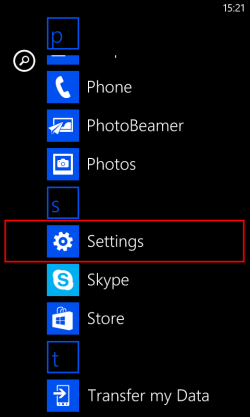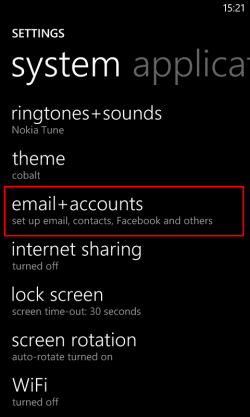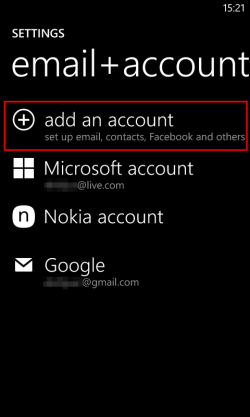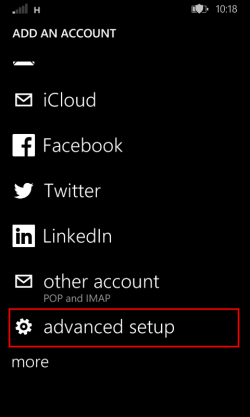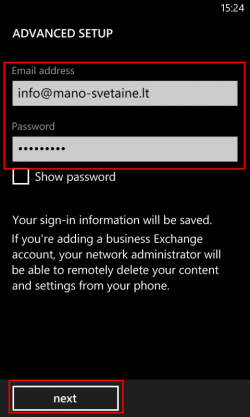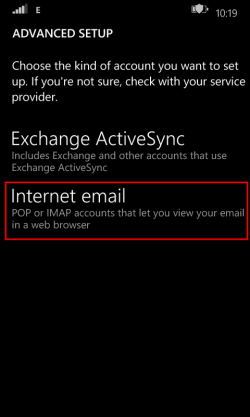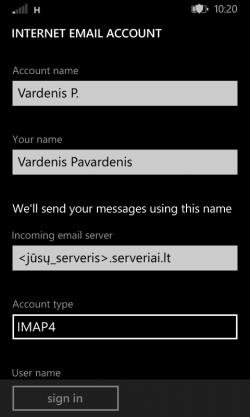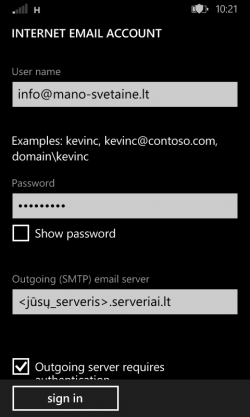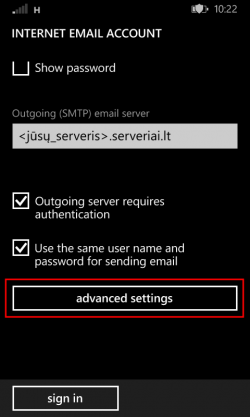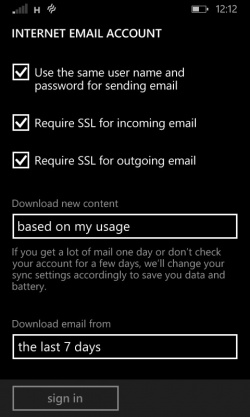Windows Phone 8: Skirtumas tarp puslapio versijų
| (nerodoma 17 tarpinių versijų, sukurtų 3 naudotojų) | |||
| 1 eilutė: | 1 eilutė: | ||
| − | + | {{pradedant|Lietuvišką|Windows Phone 8 LT}} | |
| + | * Jei el. pašto dėžutę jau esate sukonfigūravę ir pageidaujate pakoreguoti esamus nustatymus įjungiant SSL ryšį - [https://www.iv.lt/pagalba/Windows_Phone_8_SMTP_SSL paspauskite čia]. | ||
| − | |||
| + | '''1.''' Atidarykite telefono nustatymus, pasirenkant ''"Settings"'' ir ''"email+accounts"'': | ||
| + | [[Vaizdas:Wp_ss_20140318_0001.png|250px]] [[Vaizdas:Wp_ss_20140318_0002.png|250px]] | ||
| − | |||
| + | '''2.''' Pasirinkite ''"add an account"'' ir ''"advanced setup"'': | ||
| + | [[Vaizdas:Wp_ss_20140318_0003.png|250px]] [[Vaizdas:WP advanced setup.png|250px]] | ||
| − | |||
| + | '''3.''' Įveskite el. pašto adresą ir savo slaptažodį, pratęskite: | ||
| + | [[Vaizdas:Wp_ss_20140318_0006.png|250px]] | ||
| − | |||
| + | '''4.''' Pasirinkite ''"Internet email"'': | ||
| + | [[Vaizdas:WP_Internet_email.png|250px]] | ||
| − | |||
| + | '''5.''' Įveskite pagrindinius duomenis laiškų gavimui: | ||
| + | * '''Account name:''' įrašykite paskyros pavadinimą, tai matoma tik pačiame telefone | ||
| + | * '''Your name:''' įrašykite tai, ką matys laiško gavėjas ( Jūsų vardas ir pavardė, įmonės pavadinimas ar kt. ) | ||
| + | * '''Incoming email server: ''<u><jūsų_serveris>.serveriai.lt</u>'' - serverio pavadinimas, kuriame yra įkurtas Jūsų talpinimo planas''' (pvz.: paprika.serveriai.lt, delfinas.serveriai.lt ar kt.). Jei nepamenate savo serverio pavadinimo, pasinaudokite šiuo įrankiu: '''http://pastas.serveriai.lt/nustatymai/''' | ||
| + | * '''Account type:''' pasirinkite POP3 arba IMAP protokolą. Mobiliame įrenginyje dažniau naudojamas yra IMAP, o visus pagrindinius skirtumus galite rasti [[IMAP_ir_POP3_protokolai|paspaudę čia]]. '''Nepamirškite''', jei paštą tikrinate ir kitų programų pagalba, joje pažymėti, kad laiškai nebūtų trinami iš serverio. Dalis pašto programų, naudojančių POP3 protokolą, tai atlieka automatiškai. | ||
| − | |||
| − | |||
| − | |||
| − | |||
| − | |||
| − | |||
| − | |||
| − | |||
| − | + | * '''Username:''' pilnas el. pašto adresas, pvz. <nowiki>info@mano-svetaine.lt</nowiki> | |
| + | * '''Password:''' el. pašto dėžutės slaptažodis | ||
| + | * '''Outgoing mail server: ''<u><jūsų_serveris>.serveriai.lt</u>'' - serverio pavadinimas, kuriame yra įkurtas Jūsų talpinimo planas''' (pvz.: paprika.serveriai.lt, delfinas.serveriai.lt ar kt.). Jei nepamenate savo serverio pavadinimo, pasinaudokite šiuo įrankiu: '''http://pastas.serveriai.lt/nustatymai/''' | ||
| + | * Varnele pažymėkite '''Outgoing server requires authentication''' | ||
| + | * Taip pat pažymėkite '''Use the same username and password for sending email''' | ||
| + | * Ir paspauskite mygtuką '''advanced settings''' | ||
| − | + | [[Vaizdas:Wp_ss_20150602_0003.png|250px]] [[Vaizdas:Wp_ss_20150602_0004.png|250px]] [[Vaizdas:Wp_ss_20150602_0005.png|250px]] | |
| + | |||
| + | |||
| + | Išsiskleidus papildomiems nustatymams, Jums reikės uždėti varneles ties '''"Require SSL for incoming email''' ir '''Require SSL for outgoing email"'''. | ||
| + | |||
| + | [[Vaizdas:Wp_ss_20150602_0007.jpg|250px]] | ||
| + | |||
| + | Tai viskas - el. pašto dėžutė sukonfigūruota. | ||
| + | |||
| + | |||
| + | {{Baigiant}} | ||
[[Kategorija:Pašto_programos_konfigūravimas]] | [[Kategorija:Pašto_programos_konfigūravimas]] | ||
| + | [[Kategorija:Pašto konfigūravimas telefone/planšetėje]] | ||
Dabartinė 14:53, 17 birželio 2019 versija
- Prieš atliekant šiuos veiksmus pašto dėžutė turi būti sukurta. Kaip tai atliekama galite rasti paspaudę čia.
- Jei naudojate Lietuvišką programos versiją, atitinkamą aprašymą rasite paspaudę čia.
- Jei el. pašto dėžutę jau esate sukonfigūravę ir pageidaujate pakoreguoti esamus nustatymus įjungiant SSL ryšį - paspauskite čia.
1. Atidarykite telefono nustatymus, pasirenkant "Settings" ir "email+accounts":
2. Pasirinkite "add an account" ir "advanced setup":
3. Įveskite el. pašto adresą ir savo slaptažodį, pratęskite:
4. Pasirinkite "Internet email":
5. Įveskite pagrindinius duomenis laiškų gavimui:
- Account name: įrašykite paskyros pavadinimą, tai matoma tik pačiame telefone
- Your name: įrašykite tai, ką matys laiško gavėjas ( Jūsų vardas ir pavardė, įmonės pavadinimas ar kt. )
- Incoming email server: <jūsų_serveris>.serveriai.lt - serverio pavadinimas, kuriame yra įkurtas Jūsų talpinimo planas (pvz.: paprika.serveriai.lt, delfinas.serveriai.lt ar kt.). Jei nepamenate savo serverio pavadinimo, pasinaudokite šiuo įrankiu: http://pastas.serveriai.lt/nustatymai/
- Account type: pasirinkite POP3 arba IMAP protokolą. Mobiliame įrenginyje dažniau naudojamas yra IMAP, o visus pagrindinius skirtumus galite rasti paspaudę čia. Nepamirškite, jei paštą tikrinate ir kitų programų pagalba, joje pažymėti, kad laiškai nebūtų trinami iš serverio. Dalis pašto programų, naudojančių POP3 protokolą, tai atlieka automatiškai.
- Username: pilnas el. pašto adresas, pvz. info@mano-svetaine.lt
- Password: el. pašto dėžutės slaptažodis
- Outgoing mail server: <jūsų_serveris>.serveriai.lt - serverio pavadinimas, kuriame yra įkurtas Jūsų talpinimo planas (pvz.: paprika.serveriai.lt, delfinas.serveriai.lt ar kt.). Jei nepamenate savo serverio pavadinimo, pasinaudokite šiuo įrankiu: http://pastas.serveriai.lt/nustatymai/
- Varnele pažymėkite Outgoing server requires authentication
- Taip pat pažymėkite Use the same username and password for sending email
- Ir paspauskite mygtuką advanced settings
Išsiskleidus papildomiems nustatymams, Jums reikės uždėti varneles ties "Require SSL for incoming email ir Require SSL for outgoing email".
Tai viskas - el. pašto dėžutė sukonfigūruota.
Jei atlikus šiuos veiksmus el. pašto dėžutė veikia nekorektiškai - patikrinkite ar nebuvo praleistas vienas iš konfigūravimo žingsnių. Jei ne - dažniausiai kylančių problemų sprendimus galite rasti paspaudę čia.